Utför en permanent radering i HubSpot
Senast uppdaterad: december 8, 2023
Tillgänglig med något av följande abonnemang, om inte annat anges:
|
|
Enligt vissa sekretesslagar, t.ex. den allmänna dataskyddsförordningen (GDPR), har kontakter i ditt konto rätt att begära att du raderar alla deras personuppgifter. När detta sker kan dataskyddslagar kräva att du permanent tar bort kontaktposten från din databas, inklusive e-postspårningshistorik, samtalsposter, formulärinlämningar och andra uppgifter om engagemang och aktivitet. Dessutom kan vissa kontakter begära att du permanent raderar deras uppgifter, även om det inte krävs enligt lag. Vanligtvis ska dessa förfrågningar hanteras inom 30 dagar. Rätten till radering är inte absolut och kan bero på sammanhanget för begäran, så den gäller inte alltid.
Observera: Även om dessa funktioner finns i HubSpot är ditt juridiska team den bästa resursen för att ge dig råd om efterlevnad i din specifika situation.
I HubSpot inkluderar permanent radering en blocklistfunktion, vilket innebär att när en kontakt har raderats permanent kommer du inte att kunna lägga till deras e-post (primär eller ytterligare) tillbaka till ditt konto i framtiden. Denna funktion stöds av anonymiserade data. Om en permanent raderad kontakt väljer att fylla i ett formulär på din webbplats eller om de skickar ett e-postmeddelande till en ansluten inkorg, kommer de att läggas till i ditt konto igen.
Observera: även om kontaktens personuppgifter raderas kommer anonymiserade analysdata att finnas kvar. Kontaktens sessioner kommer t.ex. att fortsätta att återspeglas i din källrapport, men du kommer inte att kunna identifiera den enskilda kontakten. Om du har skickat e-post till kontakten eller om kontakten har fyllt i ett formulär kommer analysen fortfarande att återspeglas i e-postens prestanda (öppningar, klick osv.) och antalet formulärinlämningar, men kontaktens information kommer inte längre att visas.
För att utföra en permanent radering i HubSpot måste du vara superadministratör. Du behöver inte ha sekretessinställningar för data aktiver ade för att utföra en permanent radering.
Utför en permanent radering på en kontakt
Permanenta raderingar kan endast utföras på enskilda kontaktposter. Du kan inte utföra permanenta raderingar i bulk med hjälp av kontaktlistor eller arbetsflöden. Så här tar du bort en kontakt permanent:- I ditt HubSpot-konto navigerar du till CRM > Kontakter.
- Klicka på kontaktens namn.
- Klicka på Åtgärder i den vänstra panelen och välj sedan Ta bort.
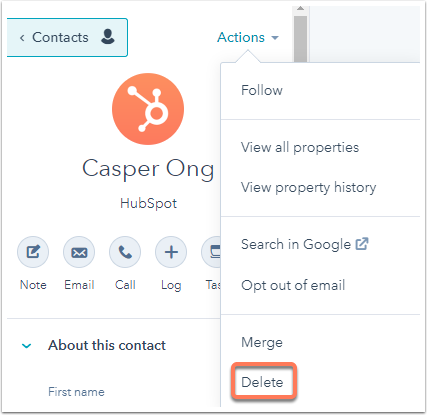
- I dialogrutan markerar du radioknappen Ta bort den här kontakten och allt tillhörande innehåll permanent för att följa sekretesslagar och bestämmelser .
- Klicka på Ta bort kontakt för att bekräfta.
När du har tagit bort en kontakt permanent får du automatiskt en bekräftelse via e-post.
Data som kommer att rensas vid en permanent borttagning
Upp till 30 dagar efter att den permanenta raderingen har initierats kommer en permanent rensning att utföras. Posten kommer att tas bort från din HubSpot. Förstå vilka data som kommer att påverkas när du utför en permanent radering.
Dessutom kommer permanent radering av en kontakt att ta bort associationer mellan kontaktposten och dess tidigare engagemang. Läs mer om hur permanent radering påverkar associerade data för icke-kontakter.
Om du har ett Marketing Hub Starter-, Professional- eller Enterprise-konto och du har skapat en kontaktlistpublik, när du utför en permanent radering av en kontakt, kommer de också att raderas från din synkroniserande publik, vilket säkerställer att du inte längre skickar annonser till den här kontakten. HubSpot kommer inte automatiskt att radera eventuella bloggkommentarer som kontakten lämnat på dina blogginlägg, så du måste manuellt radera bloggkommentarerna.
Utför en permanent radering på en tidigare raderad post
Om en post redan har raderats och skickats till papperskorgen (dvs. en återställbar radering och inte en permanent radering), kan du fortfarande utföra en permanent radering genom att först återställa kontakten:
- Gå till ditt HubSpot-konto och navigera till dina kontakter, företag, affärer eller biljetter.
- Klicka på rullgardinsmenyn Åtgärder längst upp till höger och välj Återställ [objekt].
- Markera kryssrutan bredvid den post du vill återställa.
- Klicka på Återställ uppe till höger.
- Bekräfta antalet kontakter som ska återställas i dialogrutan och klicka sedan på Återställ.
När du har återställt kontakten följer du instruktionerna ovan för att utföra en permanent radering av kontakten.